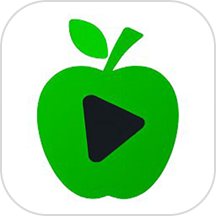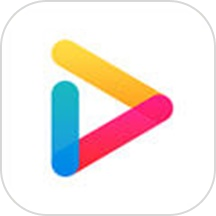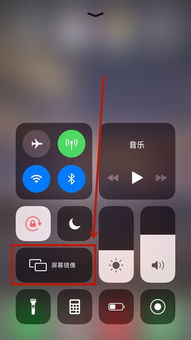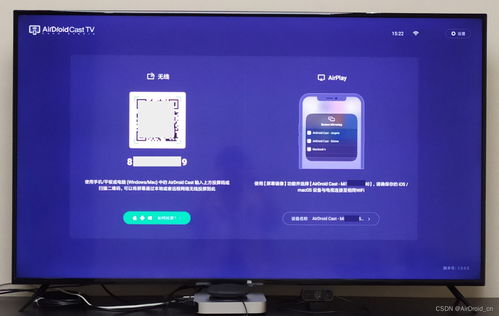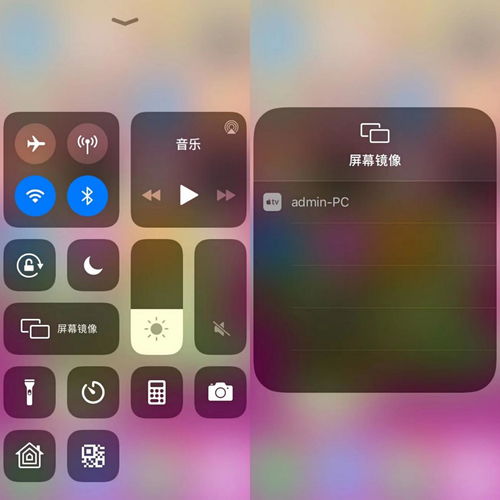苹果手机投屏至电视教程
苹果手机投屏到电视是一项便捷且实用的功能,可以让你将手机上的内容如照片、视频、游戏等投射到更大的屏幕上,享受更加震撼的视听体验。以下是关于苹果手机如何投屏到电视的全面介绍,涵盖了多种方法和注意事项,帮助你轻松实现投屏。

苹果手机投屏到电视的方法
一、使用AirPlay功能
AirPlay是苹果公司推出的一项无线投屏技术,支持将iPhone、iPad等设备上的内容无线投射到支持AirPlay的电视或音响上。以下是使用AirPlay投屏的具体步骤:

1. 连接WiFi网络:确保你的苹果手机和智能电视都连接在同一个WiFi网络上。这是实现无线投屏的前提条件,因为只有处于同一局域网内的设备才能相互通信。
2. 打开AirPlay功能:在苹果手机上,从屏幕底部向上滑动(全面屏机型从右上角向下滑动),打开控制中心。在控制中心中,找到一个类似于信号发射图标的按钮,这就是AirPlay功能的入口。点击该按钮,手机会开始搜索附近支持AirPlay的设备。
3. 选择投屏设备:当手机搜索到智能电视后,会在AirPlay菜单中显示电视的名称。点击电视名称,手机屏幕上的内容就会立刻投射到电视上。此时,你可以在电视上看到手机屏幕上的所有内容,包括照片、视频、游戏等。
4. 调整投屏设置:在投屏过程中,你还可以通过控制中心调整音量、切换投屏设备等。如果需要结束投屏,只需在控制中心中点击“停止镜像”即可。
需要注意的是,AirPlay功能对设备和网络有一定的要求。确保你的智能电视支持AirPlay功能,并且手机和电视的网络连接稳定。此外,部分老旧设备可能不支持AirPlay或需要更新系统才能使用。
二、使用第三方投屏软件
如果你的智能电视不支持AirPlay功能,或者你想使用更多的投屏功能,可以考虑下载一款投屏软件。目前市面上有许多优秀的投屏软件可供选择,如乐播投屏、快投屏等。以下是使用第三方投屏软件的具体步骤:
1. 下载投屏软件:在智能电视的应用商店中搜索并下载一款投屏软件。确保下载的软件与你的手机和电视都兼容。
2. 连接WiFi网络:同样地,确保手机和电视都连接在同一个WiFi网络上。这是实现投屏的必要条件。
3. 打开投屏软件:在电视上打开刚刚下载的投屏软件,并根据软件提示进行设置。通常,软件会自动搜索附近的投屏设备。
4. 连接手机与电视:在手机上也打开投屏软件的对应应用(如果有的话),或者使用手机自带的投屏功能(如AirPlay)搜索电视设备。当手机搜索到电视后,点击连接即可开始投屏。
5. 享受投屏体验:连接成功后,你就可以在手机上操作,并将屏幕内容实时投射到电视上了。无论是观看视频、玩游戏还是展示照片,都能获得大屏体验。
需要注意的是,不同的投屏软件可能具有不同的功能和操作界面。在使用前,建议仔细阅读软件说明或观看教程视频,以便更好地掌握使用方法。
三、使用视频APP自带的投屏功能
许多主流的视频APP也自带了投屏功能,这些APP通常会在视频播放页面提供一个类似“TV”的图标按钮,点击后就可以将手机上的视频内容投射到电视上。以下是使用视频APP自带投屏功能的具体步骤:
1. 下载并安装视频APP:在你的苹果手机上下载并安装一款支持投屏的视频APP,如腾讯视频、爱奇艺、优酷等。
2. 连接WiFi网络:确保手机和电视都连接在同一个WiFi网络上。这是实现投屏的基础。
3. 打开视频APP并播放视频:在视频APP中选择你想要观看的视频,并点击播放。此时,视频会在手机上开始播放。
4. 点击投屏按钮:在视频播放页面,你会看到一个类似“TV”的图标按钮。点击该按钮,手机会开始搜索附近可以投屏的设备。
5. 选择投屏设备:当手机搜索到智能电视后,会在投屏菜单中显示电视的名称。点击电视名称,视频就会立刻投射到电视上。此时,你可以在电视上观看视频内容,而手机则变成了遥控器,可以控制视频的播放、暂停、快进等。
6. 调整投屏设置:在投屏过程中,你还可以通过手机调整音量、切换画质等。如果需要结束投屏,只需在视频APP中点击相应的按钮即可。
需要注意的是,不是所有的视频APP都支持投屏功能,且部分视频可能因为版权问题而无法投屏。此外,投屏的画质和流畅度可能受到网络环境和设备性能的影响。因此,在使用视频APP投屏时,建议确保网络连接稳定,并选择性能较好的设备和APP。
投屏过程中的注意事项
1. 网络状况:投屏需要稳定的网络连接。如果WiFi信号不稳定或网络带宽不足,可能会导致投屏卡顿或延迟。可以尝试调整设备位置、重启路由器或切换到有线连接来改善网络状况。
2. 设备兼容性:确保手机和电视的系统版本兼容,
- 上一篇: DMG文件格式详解
- 下一篇: 日本军队军衔等级详解
-
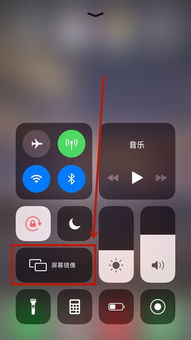 苹果手机投屏至电视机的操作方法资讯攻略12-03
苹果手机投屏至电视机的操作方法资讯攻略12-03 -
 轻松掌握:将苹果iPhone手机屏幕投屏至电视的绝妙技巧!资讯攻略12-03
轻松掌握:将苹果iPhone手机屏幕投屏至电视的绝妙技巧!资讯攻略12-03 -
 苹果手机投屏至电视机的步骤与方法资讯攻略11-02
苹果手机投屏至电视机的步骤与方法资讯攻略11-02 -
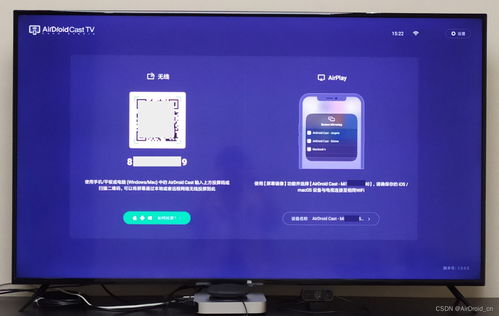 如何将手机抖音内容投屏至电视资讯攻略01-06
如何将手机抖音内容投屏至电视资讯攻略01-06 -
 苹果手机如何投屏到电视?电视投屏设置教程来了!资讯攻略11-02
苹果手机如何投屏到电视?电视投屏设置教程来了!资讯攻略11-02 -
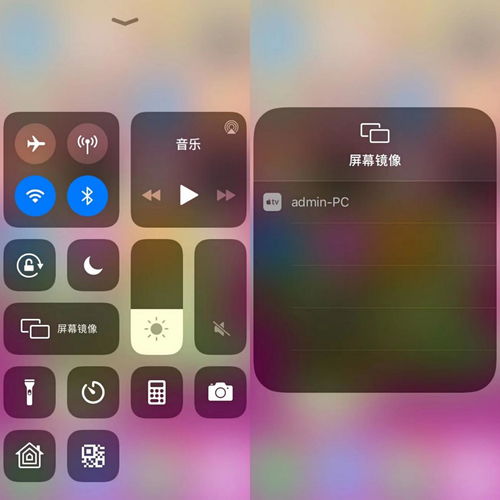 苹果手机投屏到电视教程资讯攻略11-01
苹果手机投屏到电视教程资讯攻略11-01